Перевод речи в текст на андроид
Содержание:
- Speak & Translate
- Приложение от Google «Прямая расшифровка»
- Yandex.Translate – лаконичный голосовой переводчик для Андроид
- TK Решение Текст в речь
- Голосовой поиск в Андроид-смартфоне
- Переводчик Майкрософт
- Evernote
- Программы для транскрибации текста
- Набор текста на компьютере голосом
- Прямая расшифровка от Google
- Онлайн сервисы для набора текста голосом
- SpeechTexter
- Speechnotes
- Speechnotes
- T2S
- SayHi Translate — простой бесплатный голосовой переводчик без рекламы
- Сервис Dictate
- Dragon Dictation
- Приложение от Google «Прямая расшифровка»
- Сайт speechpad.ru
- Запоминатор — календарь и списки задач
- Google Keep — заметки и списки
Speak & Translate
Разработано для устройств под управлением iOS. У Speak & Translate один из самых высоких рейтингов на iTunes. Есть бесплатная (с ограниченным функционалом), платная и премиум-версия. Поддерживается 117 языков для текста и 54 — для речи.
Здесь используется фирменная технология распознавания речи от Apple. При обработке голосовых записей исходный язык определяется автоматически. Автономный режим работы доступен только в премиум-версии. Есть синхронизация с iCloud.
В бесплатной версии в течение дня можно выполнить ограниченное количество переводов (лимит можно изменить). Для работы нужно всегда быть онлайн. На экране будут появляются рекламные объявления. Чтобы избавиться от рекламы и расширить возможности приложения, следует подписаться на платную премиум-версию.
Приложение от Google «Прямая расшифровка»
Компания Google создала отдельное приложение для смартфонов с операционной системой Android, которое может на уровне системы преобразовывать голосовые команды в текстовые. Этим занимается утилита Прямая расшифровка из Google Play, которую оттуда скачать можно бесплатно. Это приложение крайне простое: на главном экране есть микрофон, настройки и поле текста. Для того, чтобы преобразить голос в текст, достаточно нажать на микрофон и начать говорить.
Но это приложение интересно не только простым преобразованием, а тем, что может работать на системном уровне. Благодаря одной настройке можно сделать так, чтобы приложение можно было быстро запустить из любого места системы по одному нажатию кнопки (или свайпу). Для этого нужно сделать следующее:
- Скачать приложение Прямая расшифровка;
- Открыть настройки смартфона и перейти в пункт «Система»;
Открыть радел «Специальные возможности»;
В этом разделе найти «Прямая расшифровка» и выбрать её;
Включить функцию по переключателю сверху.
Теперь функция может быть запущена в любом месте системы, даже если открыто другое приложение. Для того, чтобы быстро запустить программу, можно нажать на кнопку специальных возможностей в меню управления (кнопки «назад», «домой» и «последние приложения»). Также эта функция запускается по свайпу двумя пальцами из нижней части дисплея в том случае, если меню управления нет (например, включены жесты).
Такая функция позволит общаться с кем-то при помощи голоса, хотя собеседнику будет отправлен текст. Это доступно в некоторых мессенджерах и приложении «Сообщения». Также приложение Прямая расшифровка поддерживает внешние записывающие устройства, такие как наушники и микрофоны. Есть поддержка старых версий Android до 5.0.
Yandex.Translate – лаконичный голосовой переводчик для Андроид
Если планируете переводить только с русского на английский, а также с английского в обратных направлениях — Яндекс Переводчик будет полезен.
Количество поддерживаемых языков пока не дотягивает до того же Google Translate (около 90 языковых пар), однако переводчик от Яндекса отлично справляется с голосовым переводом.
Как использовать голосовой переводчик:
- Запустите приложение Яндекс Переводчик на телефоне, нажав на иконку.
- Выберите язык текста, с которого нужно переводить, нажав на название языка в левой колонке.
- Укажите язык перевода, на который необходимо сделать аудиоперевод, нажав на значок в правой колонке.
- Нажмите на значок с изображением диалога
- Разрешите приложению Яндекс Переводчик записывать аудио, нажав на кнопку “Разрешить”.
- Нажмите на значок с флагом страны.
- Произносите слово или фразу на выбранном языке.
- Дождитесь аудио перевода.
- По нажатию кнопки с изображением динамика происходит озвучивание введенного текста.
В настройках голосового переводчика можно скачать офлайн словари для часто используемых языков, а также включить автоопределение языка. Языков для оффлайн перевода, опять же, мало, без интернета работают французский, немецкий, итальянский, испанский и несколько других словарей. Для большинства ситуаций этого, стоит полагать, достаточно.
| Преимущества | Недостатки |
|
TK Решение Текст в речь
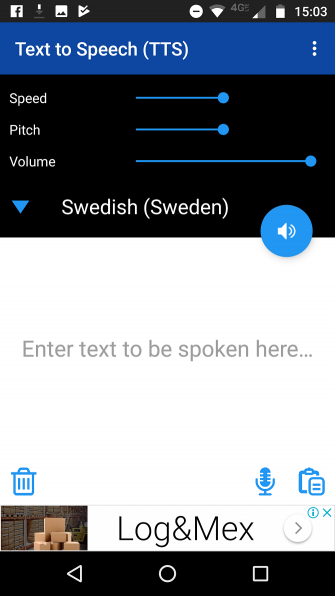
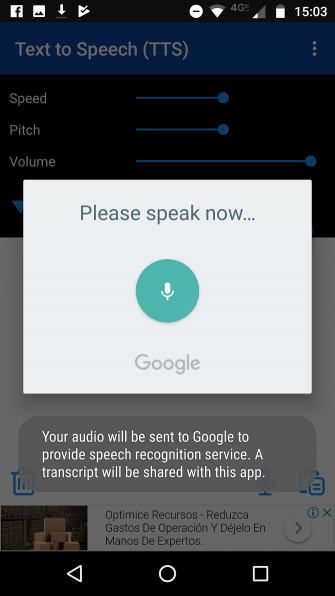
Еще одно популярное приложение для преобразования текста в речь на Android — это TK Solution Text to Speech.
Приложение работает хорошо и содержит обычный набор функций, включая экспортируемые файлы WAV, область, где вы можете ввести свой собственный текст и заставить приложение читать его вслух, а также различные поддерживаемые языки.
Это также предлагает уникальную особенность, которая гарантирует его включение в этот список: голосовой ввод. Вы можете нажать кнопку микрофона, поговорить в приложении, а затем прослушать синтезированную версию того, что вы сказали.
Вы можете удалить рекламу через покупку в приложении.
Скачать: Текст в речь TK Solution (бесплатно)
Голосовой поиск в Андроид-смартфоне
Не все знают, что инструмент для преобразования речи в текст есть практически в каждом Андроид-смартфоне: он идет вместе с предустановленной Google-клавиатурой и работает в режиме оффлайн.
Голосовой поиск от Google имеет значок в виде микрофона прямо на главной странице смартфона (цифра 1 на рис. 1):
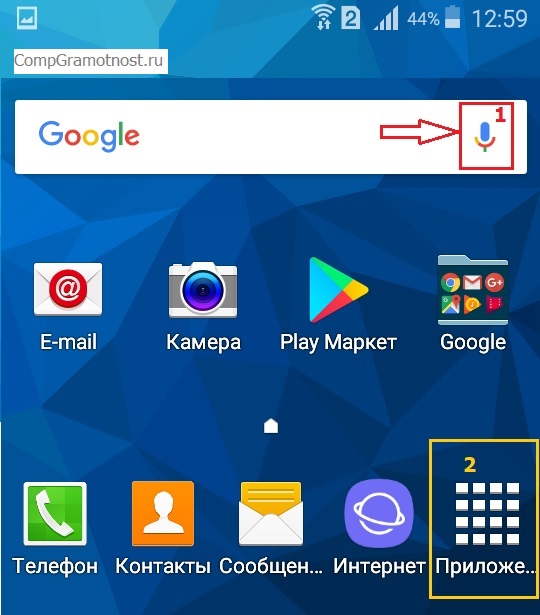
Рис. 1. Голосовой поиск Google на Андроид-смартфоне
Либо можно открыть «Приложения» (цифра 2 на рис. 1) и там найти значок «Голосовой поиск» (рис. 2):
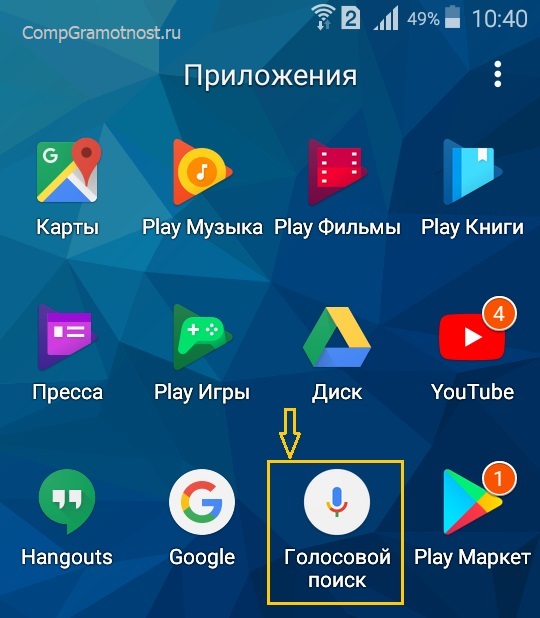
Рис. 2. Значок «Голосовой поиск», который предустановлен в Андроиде
Чтобы начать поиск голосом на Андроид-смартфоне, надо кликнуть на значок микрофона (1 на рис. 1 или рис. 2) и произнести внятно что-нибудь, например, «Пушкин Википедия».
Появится страница «Распознавание»:
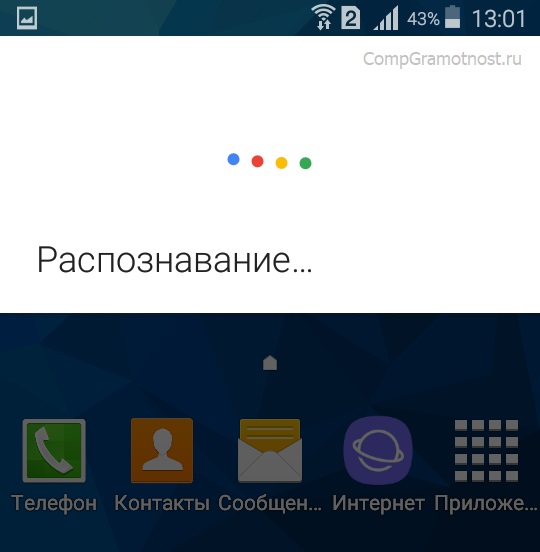
Рис. 3. Распознавание произнесенного текста
После распознавания произнесенной фразы сначала на экране появится текст: Пушкин Википедия, а потом автоматически появятся ссылки на страницу о А.С. Пушкине в Википедии.
Если сказать фразу «Компьютерная грамотность с Надеждой», то будет показан текст этой фразы, а потом на экране сразу появятся ссылки на сайт, где Вы сейчас читаете эти строки.
Но если Вы ищете отдельное приложение, которое делает перевод речи в текст на Андроид-устройствах, стоит рассмотреть следующие варианты.
Переводчик Майкрософт
Компания Майкрософт имеет свой вариант бесплатного приложения для голосового перевода — Microsoft Translator. Помимо аудио, оно умеет распознавать и переводить текст с картинок и захваченных изображений с камеры. Есть в нем и обычный текстовой переводчик.
Функции приложения:
- поддержка более 70 языков;
- перевод с фото, напрямую с камеры телефона, из контекстного меню;
- загрузка словарей;
- разговорный режим (режим бесед) для общения с одним или несколькими людьми;
- создание отдельных бесед с синхронным переводом;
- руководства по правильному произношению;
- установка ПИН-кода на включение программы.
В Microsoft Translator можно создавать беседы для голосового общения. Качество переведенного текста настолько хорошее, что позволяет без особых затруднений разговаривать с иностранцами в реальном времени.

Чтобы запустить функцию голосового перевода в Microsoft Translator, проделайте следующее:
- Установите направление.
- Коснитесь иконки микрофона и начните говорить.

Для установки Microsoft Translator нужен телефон с ОС Андроид версии 5.0 и выше.
Evernote
Evernote — популярное приложение, которое используется для создания текстовых заметок. Программа подходит для ведения личного дневника и планирования дел. К текстовым заметкам можно прикрепить дополнительные файлы: видеоролики, фотографии и стикеры.
В приложении Evernote есть инструмент для преобразования голоса в текст. Утилита синхронизируется с микрофоном на смартфоне или наушниках, после чего нужно надиктовывать текст — он будет записываться в формате текста. Сама диктовка происходит через клавиатуру и кнопку голосового набора.

Некоторые слова могут преобразоваться с ошибками, потому что инструмент для захвата голоса не смог распознать речь. Чтобы избежать этой проблемы, старайтесь четко и громко проговаривать каждое слово. Также программа поддерживает возможность создания аудиозаметок — это аналог диктофона. Вместо текста в содержании записи будет аудиофайл, который можно воспроизвести и прослушать в формате подкаста.
Программы для транскрибации текста
А здесь мы собрали варианты программ для профессиональной работы с расшифровкой речи в текст.
Voco
Voco — программа для расшифровки речи в текст на Windows. Есть тестовый период на 14 дней. Платная базовая версия стоит 1867 рублей.
Программа для транскрибации текста — Voco
Особенности:
- Программа самообучается на ваших текстах — расширяет словарный запас, улучшает лексику и стиль.
- Базовый словарь из 85 000 слов.
- Новый алгоритм версии 2.0 обучен на звуковых данных, записанных на расстоянии одного метра от микрофона — для улучшенного распознавания со встроенных устройств и диктофонов.
Плюсы:
- Позволяет не только самостоятельно проводить транскрибацию, но и расшифровывать файлы.
- Быстрая и качественная расшифровка.
- Работает с форматами — WAV, MP3, WMA.
- Автоматическая вставка знаков препинания.
- Работает в офлайн-режиме.
Минусы:
Платная программа.
Express Scribe
Express Scribe — программа от Windows, которая поддерживает редактор текста Word. В бесплатной версии можно работать только с аудиофайлами. Расширенная версия стоит 59,99 долларов.
Программа для транскрибации видео — Express Scribe
Особенности:
- Позволяет загружать файлы с различных источников — например, дисков, FTP-серверов, электронных ящиков.
- Интеграция с MS Word, Corel WordPerfect, Lotus WordPro.
- Есть функционал, помогающий работать с шумом, фильтрацией частот и громкостью голоса.
Плюсы:
- Работает с многими форматами — например, MP3, WAV, MP4, 3GP.
- Поддерживает воспроизведение аудио и видео.
- Горячие клавиши.
- Установка тайм-кодов.
- Совместима с ножной педалью — используется геймерами и профессиональными расшифровщиками.
Минусы:
- Платная программа.
- Устаревший интерфейс.
Lossplay
Lossplay — бесплатная программа для Windows, которая предназначена для ручной расшифровки. Выглядит как плеер и напоминает Winamp.
После установки программы вам необходимо будет загрузить кодеки из пакета K-Lite Codec Pack и QuickTime для возможности проигрывания всех поддерживаемых медиа-форматов.
Обзор сервиса Lossplay
Особенности:
- Работает в любом текстовом редакторе.
- Автоматически добавляет тайм-коды.
Плюсы:
- Открывает все основные виды форматов.
- Настройка горячих клавиш — управление воспроизведением и настройка шаблонов для текстовых фрагментов.
- Можно настраивать цвет фона, кнопок и надписей.
- Изменение скорости воспроизведения.
- Возможность работать сразу в четырех плейлистах.
Минусы:
Нет возможности для расшифровки файлов. Плеер только для ручной транскрибации.
Transcriber Pro
Transcriber Pro — платная программа для профессиональной ручной расшифровки речи. Стоит 799 рублей в год.
Обзор программы Transcriber Pro
Особенности:
- Работает только на платформе Windows.
- Позволяет подключать собеседника и работать в команде.
Плюсы:
- Настройка горячих клавиш.
- Создание тегов.
- Части файла можно редактировать и в процессе пересылать другим участникам. А потом соединять все кусочки в единый файл.
Минусы:
- Платная программа.
- Работает только с аудио.
Набор текста на компьютере голосом
Не зря же был запущен голосовой поиск Google. Пользователям не нужно нажимать кнопки, они могут просто произнести нужный запрос.
Четко проговорить несколько слов не сложно, поэтому для данной цели это подходит. Что касается написания статей, то придется потренироваться. Также, стоит попробовать несколько программ, чтобы выбрать подходящий вариант.
Софта для голосового набора придумано много, мы выбрали самые популярные утилиты:
1. Голосовой набор текста с Web Speech API. Начнем с самого популярного сервиса, встроенного на страницах Google. Для его использования потребуется высокоскоростной интернет и свежая версия браузера.
Заходите на эту страницу, выбираете язык и жмете на значок с микрофоном:
После этого, запрашивается разрешение на использование микрофона. Он может быть отдельным или встроенным в вебкамеру:
Разрешаете браузеру использовать микрофон и начинаете произносить слова. Они сразу же появляются в основной части страницы, откуда их можно легко скопировать и перенести, например, в Word.
2. Голосовой набор онлайн на Dictation. Этот сервис отличается наличием дополнительных кнопок. С их помощью можно быстро очистить поле ввода текста, а также перенести готовый текст на Google Диск, скачать в формате txt или отправить по электронной почте:
В целом, система ничем не отличается. Заходишь на сайт, выбираешь START DICTATION (после выбора языка) и появляется уведомление, где требуется дать разрешение на использование микрофона:
Интерфейс простой, а дизайн приятный. Именно с этим сервисом удается добиться хорошего распознавания, но отзывы двоякие.
3. Набор текста голосом с Talktyper. Русский язык в этом иностранном сервисе распознается без проблем. Функционала в нем намного больше. Полученный текст проверяется на знаки препинания и ошибки. Очень удобно, что слова, которые программа не смогла распознать точно, подсвечиваются.
При нажатии на них, можно выбрать другие предложенные варианты:
Также здесь есть инструмент для быстрого перевода текса на любой язык или его воспроизведение. Отправлять документ можно разными способами. Единственное неудобство, это после ввода текста голосом, требуется нажимать на стрелку, чтобы перенести его во второе поле.
4. Программа голосового набора Speechpad. Несмотря на скромный дизайн, этот сервис идеально справляется со своей задачей и предлагает самый продвинутый функционал. На сайте есть видео уроки по использованию системы, а также предлагается скачать плагин для браузера.
Помимо голосового ввода, доступна функция перевода и редактирования:
Лучше самому попробовать поработать с этим сервисом и оценить качество транскрибации, переводов и других функций.
Для одних людей, сервисы перевода голоса в текст станут игрушками, для других же, незаменимым инструментом. Минусы у них есть, но стоит хорошо потренироваться, чтобы привыкнуть.
Прямая расшифровка от Google
Приложение «Прямая расшифровка от Google» разработано для людей с ограниченными возможностями, в частности с нарушениями слуха. Программа автоматически распознает голос и звуки, выводит разговор на экран в виде текста.
Распознавание голоса на телефоне нам поможет перевести голос в текст, а результатом этого можно воспользоваться по своему усмотрению. Вы самостоятельно можете надиктовать текст в приложении, или получить в текстовом виде разговор со своим собеседником. Отвечать собеседнику можно с помощью клавиатуры или голосом.
Основные возможности приложения «прямая расшифровка от Google»:
- программа работает на мобильных устройствах, начиная с версии Android 5.0 (Lollipop);
- поддержка более 70 языков;
- поддержка внешних микрофонов;
- возможность ответа собеседнику с помощью экранной клавиатуры;
- виброотклик при начале разговора;
- расшифровка текста доступна только на вашем устройстве.
Установите программу из магазина Google Play по этой ссылке. После установки приложения, его необходимо активировать в настройках мобильного устройства.
На телефоне, работающем под управлением операционной системы Android 9 (Pie) это можно сделать следующим образом («чистый» Android):
- Войдите в настройки телефона.
- Выберите «Спец. возможности», нажмите на опцию «Прямая расшифровка».
- Предоставьте необходимые разрешения для этого приложения.
- В параметре «Use service» передвиньте кнопку переключателя в положение «Включено».
В нижнем правом углу экрана появится кнопка приложения в виде человечка с расставленными руками. Этот значок используется для запуска приложения «Прямая расшифровка» в любой программе на вашем мобильном устройстве.

Запустите приложение, войдите в настройки. Здесь можно выбрать подходящие параметры для работы приложения:
- размер шрифта;
- возможность для сохранения расшифровки в течение 3 дней;
- включить темную тему;
- выбрать основной и дополнительный язык;
- очистить историю;
- включить вибрацию при возобновлении речи;
- отмечать звуки, отличные от речи;
- скрывать непристойную лексику с помощью символов;
- показывать кнопку приостановки расшифровки.

Преобразование голоса в текст в приложении «Прямая расшифровка от Google» происходит следующим образом:
- Для запуска расшифровки голоса, нажмите на кнопку в нижней части экрана.
- Откроется окно приложения, в котором написано: «Готово к расшифровке».
- Начните говорить, речь отобразится в виде текста на экране смартфона.
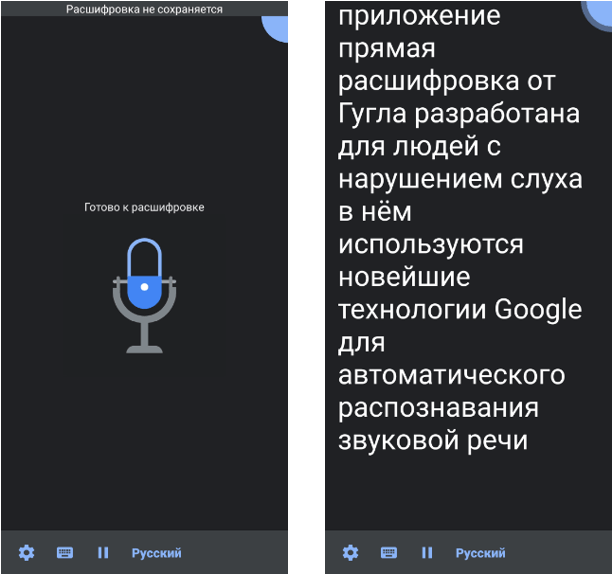
Расстановка знаков пунктуации в русском языке не поддерживаются.
Распознанный текст можно скопировать в окно любой текстовой программы для дальнейшего редактирования или сохранить на устройстве в течении 3 дней, при условии, что включена данная опция. Отредактированный текст сохраните в файл на телефоне или отправьте адресату в мессенджер, в облачное хранилище, по электронной почте и т. д.
В приложении можно записывать телефонные разговоры.
Онлайн сервисы для набора текста голосом
На данный момент есть очень большой выбор сервисов и программных приложений для голосового набора команд и управления.
Голосовой блокнот speechpad.ru
Преимущества:
Для использования онлайн версии следует перейти на сайт https://speechpad.ru/, пролистать страницу вниз, включить запись и получить готовый текст. Для браузера потребуется скачать и установить расширение.
Инструкция по использованию:
- Кликните по кнопке «Включить запись». (если Вы первый раз это делаете, то в правом верхнем углу возникнет всплывающее уведомление о том, что нужно разрешить доступ сервису к микрофону).
- Постарайтесь как можно четче и ближе к микрофону произносить слова. Стоит учитывать, что проговариваемый текст будет появляться там, где находится курсор. А если случайно перед этим был выделен текст, то он затрется.
- Можно активировать опцию «Отключить управление заглавными буквами» и тогда Google не будет обновлять регистр в зависимости от пунктуации. А для изменения необходимо будет воспользоваться кнопкой с текстом А/а, она увеличит или уменьшит размер той буквы рядом с курсором.
- Для удаления действия нужно нажать кнопку «Отменить».
- Для расстановки знаков препинания есть специальные кнопки на панели, активировать кликом левой кнопки мыши. Также Вы можете отметить для использования функцию «Заменять слова пунктуации» и тогда сможете голосом расставлять знаки препинания.
- Для того, чтобы поменять язык, необходимо нажать на данное поле и появится выпадающий список, в котором следует найти и выбрать требуемый. При условии, что нет нужного, необходимо зарегистрироваться и добавить в личном кабинете.
- Чтобы давать команды сервису при помощи голоса, активируйте пункт «Выполнять команды».
- Также вывод текста можно делать не только в поле на сайте сервиса, но и в буфер обмена после выбора использования такой функции на странице и установке расширения для блокнота.
Голосовой ввод текста в Гугл документах
Преимущества и возможности:
- Запись, редактирование и форматирование информации голосом.
- Удобство: нет необходимости устанавливать программу на устройство.
- Мультиязычность.
Пошаговая инструкция применения:
- Перейти в браузере в раздел «Инструменты».
- Откройте из предложенных пунктов «Голосовой ввод».
- Активируйте кликом иконку микрофона (разрешите использование).
- Начинайте громко и четко произносить то, что следует записать.
Расширение для браузера Войснот II
Достоинства:
- Удобство.
- Интуитивно понятный интерфейс: достаточно простое управление.
- Есть возможность создать ярлык для быстрого доступа к сервису.
- Мультиязычность.
- Исправление написания слов при нечетком или неправильном произношении.
- Сохранение информации в браузере, кэше, буфере обмена.
Инструкция использования:
- Установка:
- Перейти в магазин расширений Google: http://goo.gl/oMx8Xx;
- Установить и разрешить использование микрофона.
- Создание ярлыка на рабочем столе:
- Перейти на страницу расширений, которые установлены.
- Нажать на иконку Войснот.
- Выбрать в появившемся меню «Создать ярлык».
- Запуск/остановка:
- Нажать на кнопку с изображением микрофона.
- Или активировать сочетание клавиш Ctrl+Пробел.
- Запись текста предполагает расставление знаков препинания с учетом правил русского языка и пауз в процессе диктовки.
- Чтобы отредактировать, следует воспользоваться панелью инструментов: стереть, сохранить, скопировать, исправить регистр букв, добавить недостающие знаки пунктуации, перейти на новую строку.
Распознавание речи в браузере TalkTyper
Преимущества:
- Бесплатный сервис;
- Мультиязычность.
- Исправление написания слов при нечетком или неправильном произношении.
Инструкция:
Голосовой блокнот August4u
Достоинства:
- Простота использования.
- Является уникальной разработкой.
- Высокий уровень качества и скорости распознавания.
- Использовать можно бесплатно.
Инструкция:
- Перейти на страницу сервиса: https://august4u.net/?speech2text.
- Можно выбрать один из 6 языков.
- Нажать на иконку микрофона и разрешить доступ к устройству.
- Автоматически включена расстановка знаков препинания, но нажав на кнопку с текстом «.,!» можно отключить данную функцию.
- По окончании диктовки можно сохранить, копировать, отправить на электронную почту полученный текст и очистить поле, нажав на иконку с крестиком.
SpeechTexter
SpeechTexter — еще одна программа для быстрого преобразования голоса в текст. Непрерывный набор текста выполняется с помощью специальной технологии распознавания речи.
Софт поддерживает пользовательские словари, куда можно добавить знаки препинания, номера телефонов, адреса. Словари помогут ускорить процесс набора текста — быстро поставить запятую, точку, номер телефона или часто используемую фразу. Управление словарем выполняется через специальные голосовые команды.
Программа поддерживает более 60 языков. Текст, преобразованный из голоса, можно отправить по электронной почте, через Viber или WhatsApp, в личные сообщения в Skype.

Speechnotes
Разработчик Speechnotes утверждает, что это бесплатная альтернатива самым дорогим аудио-текстовым конвертерам на рынке. Speechnotes задействует для своей работы сервера Google, а поэтому распознаёт речь ничуть не хуже, чем тот же Gboard. Приложение умеет работать в режиме диктовки несколько часов подряд, а также позволяет отредактировать сгенерированный текст даже во время диктовки.
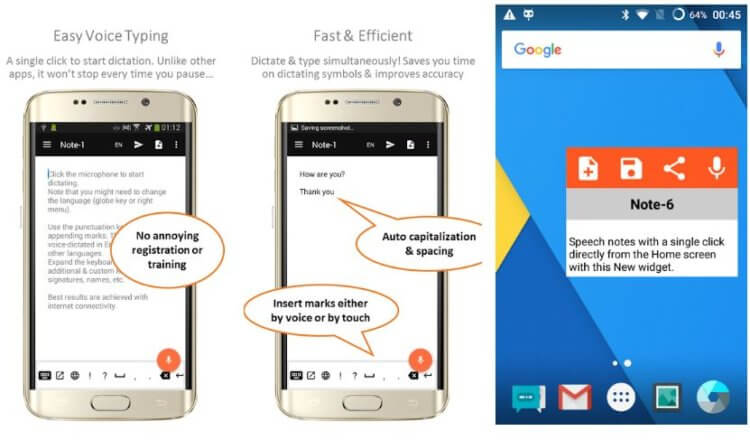
Speechnotes можно загрузить и использовать бесплатно, но в бесплатной версии есть реклама. Чтобы избавиться от рекламы и получить возможность кастомизировать интерфейс приложения, вам придётся купить Speechnotes за 499 рублей или оформить подписку за 69 рублей в месяц. Во втором случае предоставляется бесплатный тестовый период на 7 дней.
Speechnotes
Разработчик Speechnotes утверждает, что это бесплатная альтернатива самым дорогим аудио-текстовым конвертерам на рынке. Speechnotes задействует для своей работы сервера Google, а поэтому распознаёт речь ничуть не хуже, чем тот же Gboard. Приложение умеет работать в режиме диктовки несколько часов подряд, а также позволяет отредактировать сгенерированный текст даже во время диктовки.

Speechnotes можно загрузить и использовать бесплатно, но в бесплатной версии есть реклама. Чтобы избавиться от рекламы и получить возможность кастомизировать интерфейс приложения, вам придётся купить Speechnotes за 499 рублей или оформить подписку за 69 рублей в месяц. Во втором случае предоставляется бесплатный тестовый период на 7 дней.
Скачать Speechnotes в Google Play
T2S
Последнее в нашем списке, но не последнее по значимости, – T2S. Это приложение изначально предназначено для преобразования речи в текст. Оно также умеет экспортировать созданную голосовую заметку в аудиофайл и умеет читать вслух выделенный текст в браузере с любого сайта. T2S бесплатно, но содержит рекламу.

Скачать T2S в Google Play
Мы надеемся, что хотя бы одно из этих приложений придётся вам по душе и поможет сэкономить в будущем много времени и сих, позволяя набирать текст голосом, а не руками.
- https://4-xda.ru/materials/zapis-teksta-golosom-na-android-top-prilozheniy.html
- https://m.apkpure.com/ru/voice-to-text-messenger-free/com.gunner.sitaudionotesfree
- https://f1comp.ru/android/kak-preobrazovat-golos-v-tekst-na-android/
- https://digitaltopics.ru/apps/15-android-prilozheniy-dlya-golosovogo-nabora-teksta/
- https://androidinsider.ru/soft/5-luchshih-prilozhenij-dlya-prevrashheniya-golosa-v-tekst-na-android.html
SayHi Translate — простой бесплатный голосовой переводчик без рекламы
Глядя на обилие переводчиков на сайте Google Play, может сложиться впечатление, что вариантов много. На самом деле, удачных и реально работающих голосовых переводчиков для Андроид будет поменьше. Дальнейший их разбор показывает, что в них присутствует реклама либо интерфейс действительно ужасный.
Однако методом исключений мы обнаружили небольшой, но полезный переводчик, который достойно выполняет возложенные функции. Это SayHi Translate.
У переводчика простой и приятный дизайн и цветовая гамма. Есть несколько настроек: определить конец речи, запись звуков и автовоспроизведение.
Собственно выбор направления перевода осуществляется через главную страницу SayHi Translate. Для голосового перевода нужно нажать на один из микрофонов, в зависимости от того, хотите вы перевести себя на иностранный или наоборот – понять, что сказал собеседник или просто другой человек.
Для работы голосового переводчика SayHi Translate потребуется доступ в интернет, оффлайн функции здесь не поддерживаются даже при текстовом переводе.
| Преимущества | Недостатки |
|
Сервис Dictate
По умолчанию эта функция в программе «Ворд» отсутствует и никакие обновления не помогут. Для этой цели нужно использовать сторонний сервис Dictate.
Для того чтобы в вашем офисе появилась возможность надиктовки, нужно выполнить следующие шаги.
- Откройте официальную страницу разработчиков. Нажмите на ссылку «Download for Office 32-bit» или на «For Office 64-bit click here».
- Нажмите на кнопку «Сохранить».
- Запустите скачанный файл.
- Нажмите на кнопку «Next».
- Соглашаемся с лицензионным соглашением и кликаем на «Next».
- Затем на кнопку «Install».
- После небольшого ожидания завершаем установку нажатием на «Finish».
- Запускаем редактор Word и переходим на вкладку «Dictation».
- Если вы не собираетесь переводить текст, то в обоих полях выберите русский язык.
- Убедитесь, что у вас подключен микрофон и он работает. Сделайте правый клик по иконке со звуком.
- Выберите пункт «Записывающие устройства».
- Скажите что-нибудь в микрофон. При этом шкала должна загореться. Если ничего не происходит – это плохо. Значит, устройство выключено или не работает.
- Убедитесь, что именно этот микрофон указан по умолчанию. В противном случае набор текста будет невозможен.
- Если всё хорошо, то нажмите на кнопку «OK».
- Возвращаемся в редактор «Ворд». Для того чтобы начать набирать текст при помощи голосовых команд, нужно всего лишь кликнуть на иконку «Start».
- Попробуем сказать что-нибудь.
- Всё работает отлично. Согласитесь, так печатать текст намного удобнее и проще. А самое главное – это очень быстро. Для остановки записи нужно нажать на кнопку «Stop».
Как подключить Dictate
- Скачайте бесплатное расширение Dictate с сайта dictate.ms
-
Откройте Outlook и пройдите по пунктам меню «Файл» → «Параметры» →«Надстройки».
Управление настройками Microsoft Office — подключение DictateТеперь кликните на «Управление: надстройки COM» и выберите в новом окне «Добавить».
- Пройдите к тому месту, где сохранили расширение, которое предварительно скачали, выберите его и нажмите затем на кнопку «ОK».
- Убедитесь в том, что напротив «Microsoft Dictate» есть галочка, и сохраните настройки нажатием на кнопку «ОK».
Dragon Dictation
Это приложение, которое распространяется бесплатно для мобильных устройств от компании Apple.
Программа может работать с 15 языками. Она позволяет редактировать результат, выбирать из списка нужные слова. Нужно четко проговаривать все звуки, не делать лишних пауз и избегать интонации. Иногда возникают ошибки в окончаниях слов.
Приложение Dragon Dictation используют обладатели яблочных гаджетов, например, чтобы, перемещаясь по квартире, надиктовать список покупок в магазине. Придя туда, они могут посмотреть на текст в заметке, и не надо слушать.
Только так можно будет получить безукоризненный текст без ошибок.
Приложение от Google «Прямая расшифровка»
Компания Google создала отдельное приложение для смартфонов с операционной системой Android, которое может на уровне системы преобразовывать голосовые команды в текстовые. Этим занимается утилита , которую оттуда скачать можно бесплатно. Это приложение крайне простое: на главном экране есть микрофон, настройки и поле текста. Для того, чтобы преобразить голос в текст, достаточно нажать на микрофон и начать говорить.
Но это приложение интересно не только простым преобразованием, а тем, что может работать на системном уровне. Благодаря одной настройке можно сделать так, чтобы приложение можно было быстро запустить из любого места системы по одному нажатию кнопки (или свайпу). Для этого нужно сделать следующее:
- Скачать приложение Прямая расшифровка;
- Открыть настройки смартфона и перейти в пункт «Система»;
Это интересно: Сфотографируй это: как сделать скриншот на любом смартфоне

Открыть радел «Специальные возможности»;

В этом разделе найти «Прямая расшифровка» и выбрать её;

Включить функцию по переключателю сверху.

Теперь функция может быть запущена в любом месте системы, даже если открыто другое приложение. Для того, чтобы быстро запустить программу, можно нажать на кнопку специальных возможностей в меню управления (кнопки «назад», «домой» и «последние приложения»). Также эта функция запускается по свайпу двумя пальцами из нижней части дисплея в том случае, если меню управления нет (например, включены жесты).

Такая функция позволит общаться с кем-то при помощи голоса, хотя собеседнику будет отправлен текст. Это доступно в некоторых мессенджерах и приложении «Сообщения». Также приложение Прямая расшифровка поддерживает внешние записывающие устройства, такие как наушники и микрофоны. Есть поддержка старых версий Android до 5.0.
Сайт speechpad.ru
Это онлайн-сервис, который позволяет через браузер Google Chrome переводить речь в текст. Сервис работает с микрофоном и с готовыми файлами. Конечно, качество будет значительно выше, если использовать внешний микрофон и диктовать самому. Однако сервис неплохо справляется даже с видеороликами на YouTube.
Нажимаем «Включить запись», отвечаем на вопрос про «Использование микрофона» – для этого кликаем «Разрешить».
Длинную инструкцию про использование сервиса можно свернуть, нажав на кнопку 1 на рис. 3. От рекламы можно избавиться, пройдя несложную регистрацию.
Рис. 3. Сервис speechpad
Готовый результат легко редактируется. Для этого нужно либо вручную исправить выделенное слово, либо надиктовать его заново. Результаты работы сохраняются в личном кабинете, их также можно скачать на свой компьютер.
Список видео-уроков по работе с speechpad:
Можно транскрибировать видео с Youtube или со своего компьютера, правда, понадобится микшер, подробнее:
Видео «Транскрибирование аудио»
Работает сервис с семью языками. Есть небольшой минус. Он заключается в том, что если нужно транскрибировать готовый аудио-файл, то его звучание раздаётся в колонки, что создает дополнительные помехи в виде эха.
Запоминатор — календарь и списки задач
Приложение Запоминатор — органайзер для напоминаний с голосовым набором текста, синхронизированный с Google. Для комфортной работы в приложении, необходимо исключить программу из режима экономии батареи мобильного устройства.
Запоминатор имеет следующие особенности:
- Большое количество настроек напоминаний.
- Быстрый доступ к таймеру на короткое время.
- Голосовой набор даты и времени.
- Напоминание голосом.
- Список дел и заметок.
Выполните следующие действия:
- Откройте вкладку «Заметки», нажмите на микрофон.
- После появления оповещения начните говорить.
- Распознанный текст отредактируйте, а затем сохраните в программе.
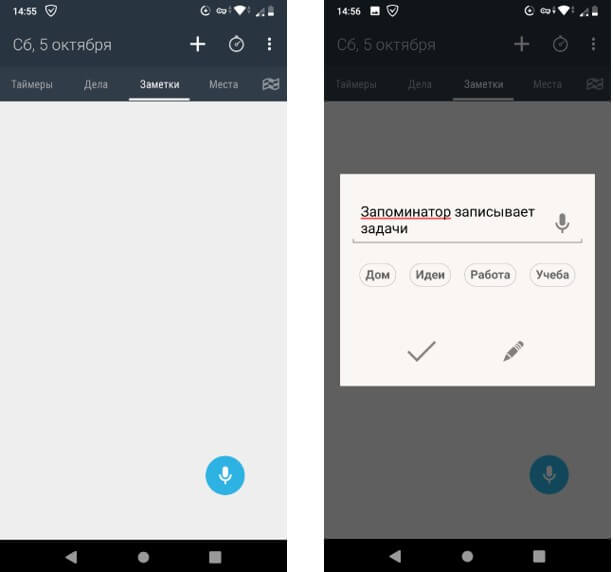
Google Keep — заметки и списки
Приложение «Google Keep — заметки и списки» служит для создания заметок, которыми можно пользоваться на разных устройствах. Заметки автоматически синхронизируются.
Наряду с ручным вводом текста, в программе имеется голосовой ввод для создания голосовых заметок. Скачать приложение можно здесь.
Голосовой ввод текста проходит в несколько шагов:
- Откройте приложение «Google Keep — заметки и списки» на телефоне.
- Предоставьте необходимые разрешения для работы программы.
- В нижней части экрана нажмите на значок голосового ввода (микрофон).
- Надиктуйте голосовую заметку.
- После завершения, содержание заметки отобразится на экране телефона. Здесь можно прослушать запись заметки или отправить заметку адресату.

